
Michael Fisher
0
2205
374
Ifølge Flickr er iPhone det mest populære kamera i verden. Apple er så stolte af deres kameraer, at de stolt viser “Optaget på iPhone” billeder i deres detailforretninger og dannede endda en reklamekampagne, der var centreret omkring det.
Men der er mere ved at tage fantastiske smartphonebilleder end først møder øjet. Først skal du forstå dit udstyr indefra og ud En hurtigstartguide til iPhone-kameraet En hurtigstartguide til iPhone-kameraet iPhone er stadig det mest populære point-and-shoot-kamera på planeten, men mange brugere er stadig er ikke væk fra alt, hvad kameraet kan gøre. Her er hvad du har brug for at vide. , så skal du være parat til at skubbe det til det næste niveau med de rigtige teknikker og apps.
Med gode fotos kan du måske endda være i stand til at tjene nogle penge på din fotograferingsvane Sådan tjener du penge på din Smartphone-fotografering Sådan tjener du penge på din Smartphone-fotografering Takket være det store antal apps og stockfotograferingssteder, der sælger dine fotos til nogle ekstra kontanter er lettere end nogensinde før. .
1. Start dit kamera hurtigt
Det lyder muligvis kliché, men det bedste kamera er det, du har på dig. At være hurtig er ofte af afgørende betydning for at fange et godt skud, og derfor skal du starte dit kamera fra iOS 10-låseskærmen med en simpel stryg til venstre.
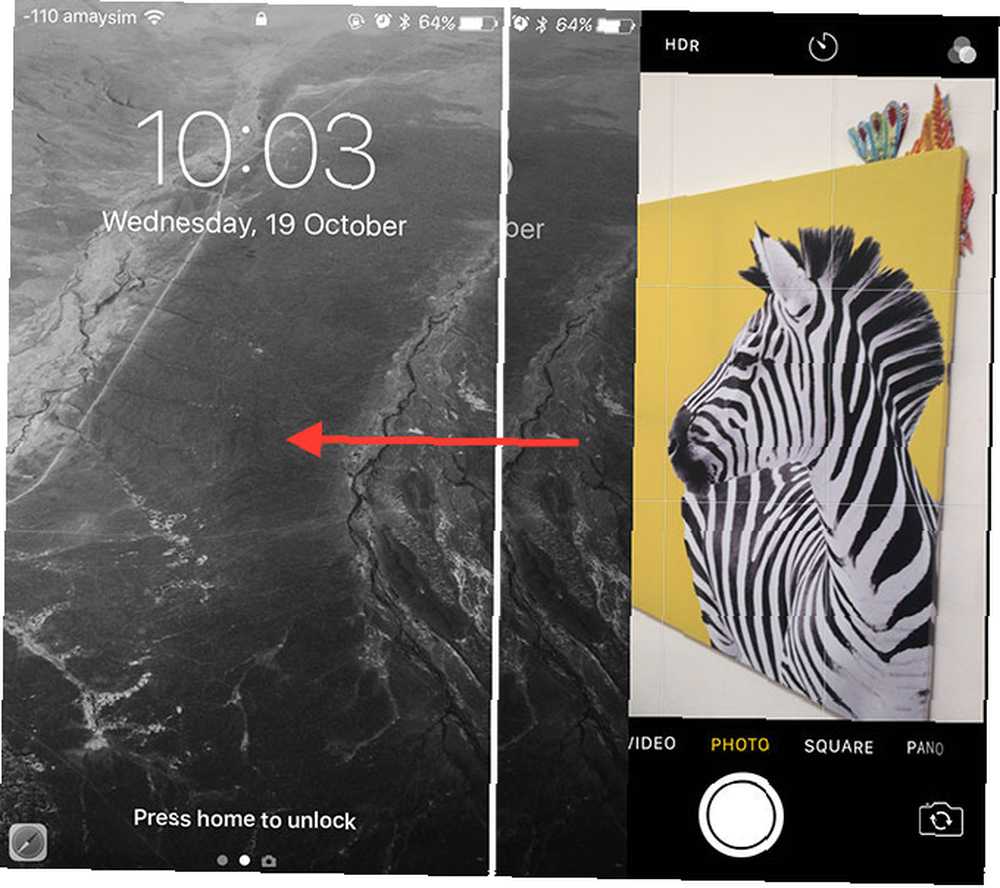
Hvis din telefon allerede er låst op, kan du også stryge op for at afsløre Kontrolcenter og start også dit kamera derfra. Dette er meget hurtigere end manuelt at tappe på et ikon på din startskærm (faktisk gå foran og begrave det ikon et eller andet sted).
2. Zoom med dine fødder
Medmindre du har en iPhone 7 Plus, der har et dobbelt kamera med en 2x optisk zoom, bør du ikke stole på digital zoom til at komponere dine billeder. Digital zoom strækker pixels og resulterer i et gradvist dårligere kvalitetsbillede, jo længere du zoomer ind.
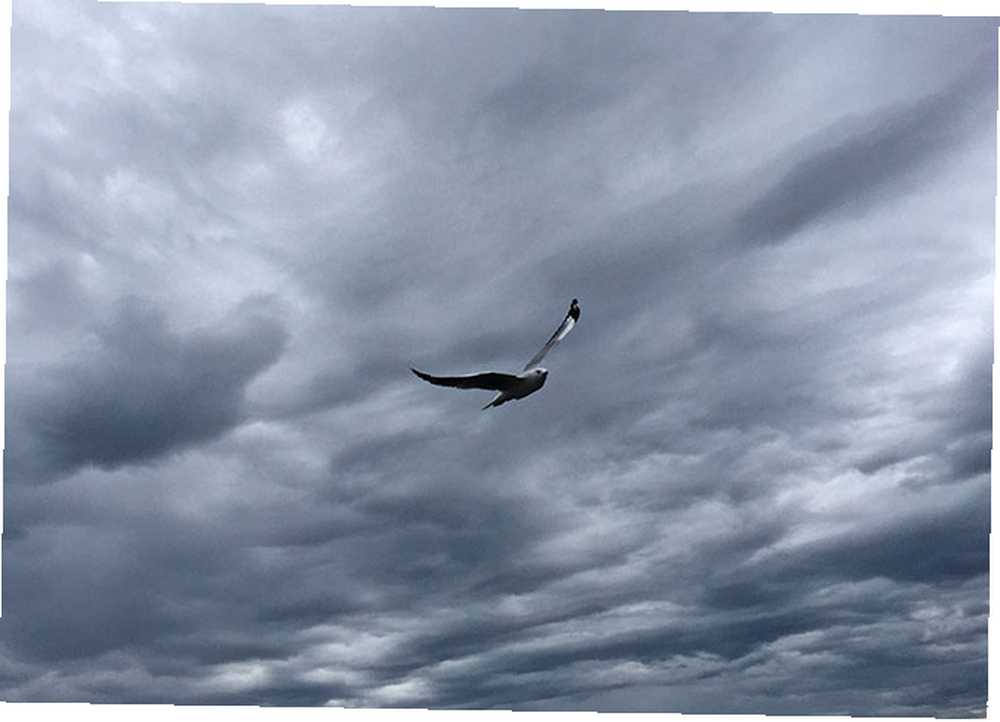
Mange professionelle og entusiastfotografer foretrækker prime linser, når de tager billeder. Disse bruger faste brændvidder og tilbyder derfor ingen zoom. Tænk på din iPhone på samme måde som en primær linse, der kræver, at du bevæger dig rundt og kommer fysisk tættere på dit motiv for at få dem til at optage mere af rammen.
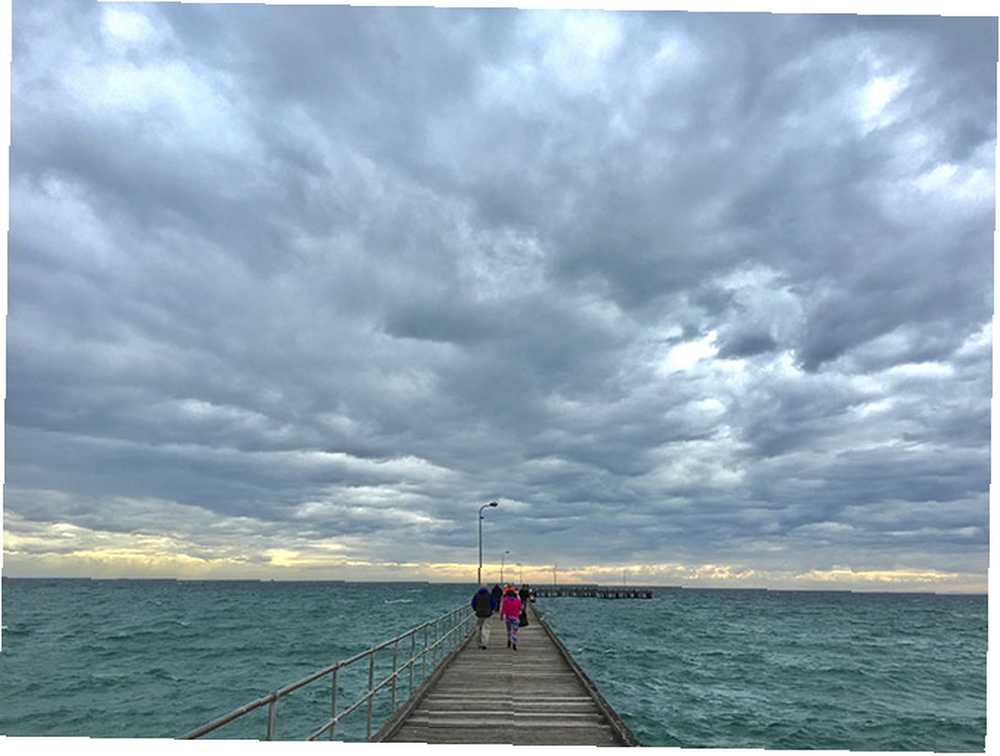
IPhone-kameraet har en brændvidde svarende til ca. 30mm på et spejlreflekskamera i fuld ramme, hvilket gør det til et meget alsidigt objektiv. Det er fantastisk til landskaber og bybilleder, men skaber også et solidt portrætobjektiv, når det bruges tættere på dit motiv. I sidste ende er det godt rundt omkring, men du er nødt til at stå op og bevæge dig for at få mest muligt ud af det.
3. Brug Grid & Auto HDR
Gå til Indstillinger> Fotos & kamera og du vil være i stand til at tænde for Grid. Dette overlejrer et 3 × 3 gitter af firkanter på din søger, der giver dig mulighed for at komponere fotos i overensstemmelse med tredjedelsreglen. I det væsentlige ønsker du at arrangere dit emne eller andre interessante dele af dit billede på samme akse som de linjer, du ser på din skærm.
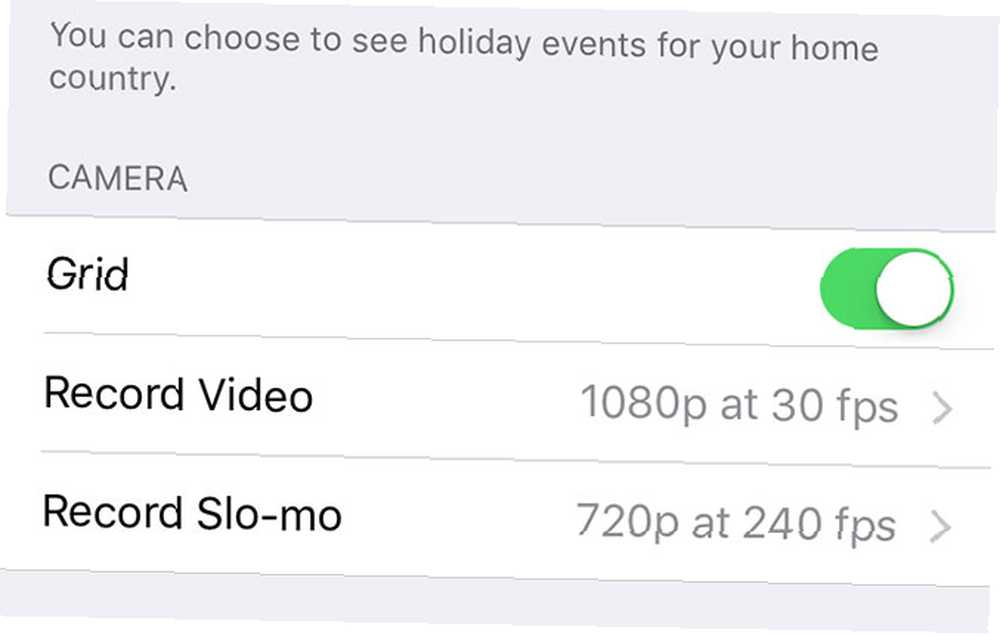
Reglen er ikke gylden, og du bør ikke aggressivt holde dig til den på bekostning af et godt skud. Jeg synes også, gitteret er praktisk til at centrere billeder, få en lige horisont og generelt komponere interessante billeder. En anden funktion, du vil aktivere fra Kamera app er Auto HDR funktion - tryk bare på HDR og vælg Auto.
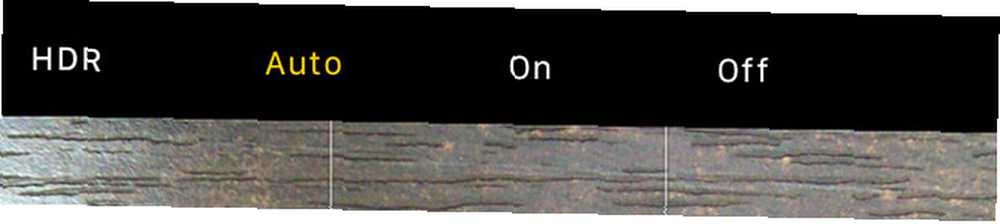
HDR står for High Dynamic Range, og det er en funktion, der bruger flere eksponeringer for at øge det dynamiske interval for dit billede. Dette betyder, at du får mere information i højdepunkter og skygger inden for et enkelt billede. Mens mange SLR-brugere tager HDR-tinget lidt for langt, er det tid, vi havde et ord om overdreven HDR-fotografering ... [Opinion] Det er på tide, at vi havde et ord om overdreven HDR-fotografering ... [Opinion] HDR står for High Dynamic Range og i fotografisk termer producerer generelt et billede, hvor hele scenen er afbalanceret og jævnt eksponeret. For nylig har jeg ikke set meget af dette på nettet. Jeg er ... iPhone-implementeringen er subtil og ser sjældent overdreven ud.
4. Brug burst-mode til handling
Ofte overset og glemt, din iPhone har en ret kompetent burst-tilstand, som du kan drage fordel af at trykke og holde lukkeren nede knap. Generelt set, jo nyere iPhone, jo større buffer, og jo flere billeder kan du tage.
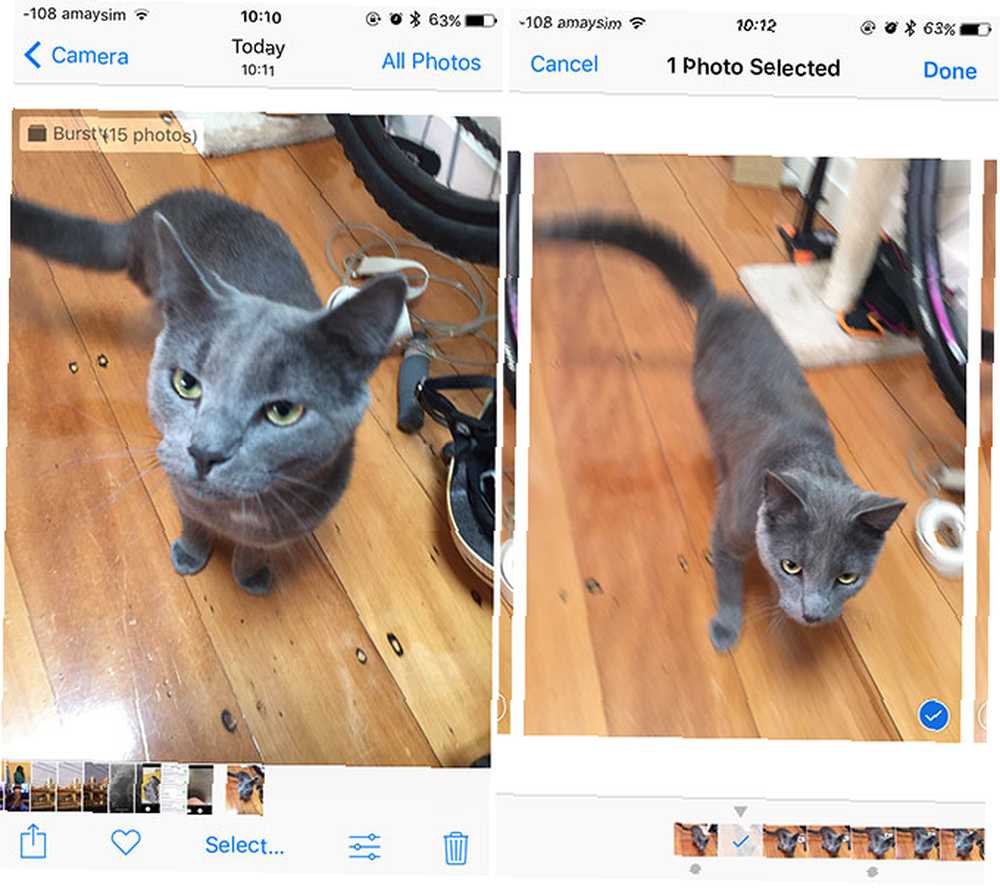
Dette er en virkelig praktisk funktion til at fange handling, mål, der bevæger sig hurtigt, eller når du absolut ikke vil gå glip af et øjeblik og ødelægge et foto med et dårligt tidsindstillet blink. Når du har taget dit billede, skal du gå til billedet og trykke på Vælg… at vælge dine favoritter. Du kan derefter kaste resten til bedst mulig brug af ledig plads.
5. Undgå blitz
Selv med en TrueTone-flash, der afbalancerer for hudfarver, resulterer iPhone-LED ofte i skuffende billeder. Det kan ofte fyre, når du mindst forventer, det er svagt, og da det vender i samme retning som dit objektiv, vasker det ofte detaljer med en hård bagudvendt lysstråle.
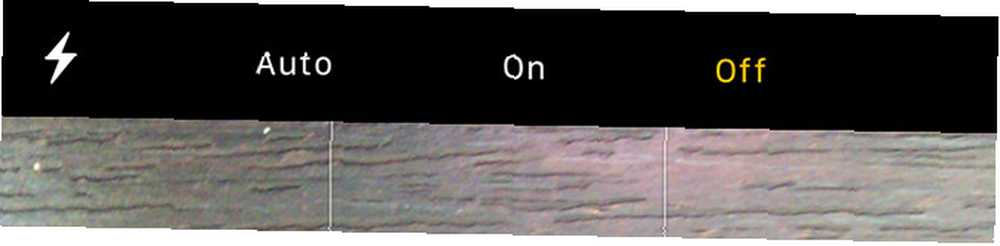
Af denne grund er det ofte bedre at bare deaktivere det: åbn Kamera app, tryk på “lyn” flashikon og vælg Af. En bedre idé er at bruge en ekstern eller naturlig lyskilde, som et vindue. Et andet tip er at bruge en vens iPhone i “lommelygte” tilstand (stryg op og vælg det fra Kontrolcenter), som du kan bruge til at tænde dit motiv fra en mere tilgivende vinkel.
6. Lås fokus, juster eksponeringen
Tryk for at fokusere er en fantastisk funktion, men iPhone beslutter ofte at fokusere igen, selv når du har valgt dit emne. Erobre dette ved banker og holder for at låse både fokus og eksponering. Herfra kan du skub fingeren op og ned den gule boks for at justere eksponeringen og få dit skud helt rigtigt.

Dette er en fantastisk teknik til brug i udfordrende lysforhold, som at skyde solnedgange eller når dit motiv er mørkt og kaste resten af scenens eksponering væk. Øvelse er virkelig perfekt, og det er ofte en god ide at tage et par billeder ved forskellige eksponeringer for at få et greb om, hvad du kan opnå (og har et godt valg af billeder til senere brug).
7. Udløser lukkeren
Din iPhone kan nøje efterligne formen af et traditionelt punkt og skyde kamera, når du holder den som en. Du kan bruge lydstyrkeknapperne på siden af din enhed som en traditionel lukker, men du skal stadig trykke for at fokusere først. Dette fungerer også med burst-tilstand, og det er sandsynligvis en meget mere behagelig position end at bruge tommelfingeren til at ramme lukkeren på skærmen.
Et andet trick er at bruge fjernstyrede knapper på øretelefoner (som dem, der fulgte med din iPhone) som en lukker. Dette er godt, hvis du skyder med et stativ eller prøver at få en interessant vinkel.

Apple Watch-brugere skal også huske, at deres bærbare kan starte og affyre iPhone-kameraet, og det inkluderer endda en praktisk forhåndsvisning af, hvad kameraet ser. Par det med den tre sekunders timer, ellers ser du ud som om du altid tjekker tiden i hvert billede, du optager.
8. Glem ikke tredjepartsapps
Hvis du vil have lidt mere kontrol over dine eksponeringer, kan du overveje at grøfte Apples lagerapp Beyond Filters: Unikke & interessante iPhone Camera Apps Beyond Filters: Unikke & interessante iPhone Camera Apps App Store er fyldt med så mange kamera- og videoapps, at det bliver vanskeligt for at filtrere ud støjen. I dag tager vi nogle af gætarbejderne ud fra den ligning. til noget andet. Camera + ($ 2,99) tilbyder sandsynligvis det bedste bang til dit sorteper, med fuldt manuelle kontroller, en intuitiv redigeringssuite og tilhørende Apple Watch-app. Hvis du har brug for noget lidt mere kraftfuldt, fokuserer Obscura-kamera ($ 4,99) [Ikke længere tilgængelig] mere på ergonomiens og interface-siden af tingene.
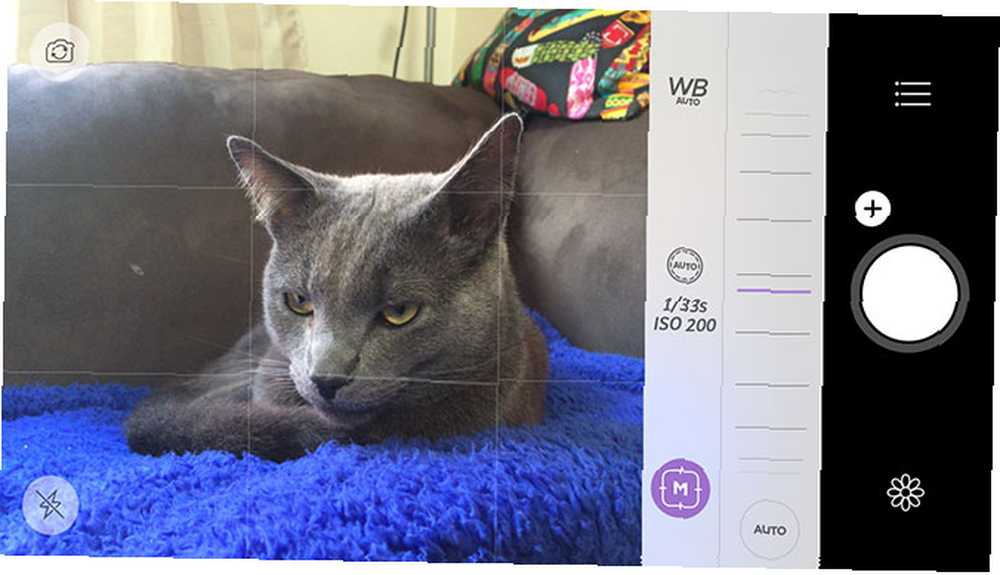
Apps som dette giver en større kontrol over scenen end blot at være i stand til at låse fokus og justere eksponeringen. Camera + giver dig mulighed for manuelt at vælge en lav ISO for at reducere støj, eller vælge lukkerhastighed for at undgå (eller tvinge) uskarphed i dit billede, når scenen indeholder bevægelse. Du kan vælge din egen hvidbalance og låse den og justere eksponeringsværdien for hele scenen for at få et lysere eller mørkere skud.
Det eneste problem med apps fra tredjepart er, at de ikke er så let tilgængelige som Apples egen app, som kun kræver en strygning på låseskærmen for at få adgang. For at hjælpe med at bekæmpe dette inkluderer nogle dashboard-widgets, der gør lanceringen af appen meget hurtigere (men du skal stadig låse din enhed op med et fingeraftryk eller adgangskode først). Hvis du er besat af selfies, er der apps også for dig 7 iPhone-apps til Selfie Obsessed 7 iPhone-apps til Selfie Obsessed Millenials glæder sig: der er en hel underkategori af apps, der kan føre din selfie-besættelse til næste niveau. .
9. Nogle iPhones skyder RAW
iOS 10 introducerede, hvad der muligvis er den største forbedring af iPhoneography i år: muligheden for at fange RAW. Når du optager billeder i RAW, optager du ikke nødvendigvis en billedfil, men et dump af data. Disse data gengives derefter af din enhed, så du kan foretage ændringer på dit foto, inden du opretter tabte (JPEG) billeder til deling online.
Dette giver dig meget mere frihed med hensyn til efterbehandling af dit fotografi. Du kan foretage store ændringer i dit billede ved at justere parametre som eksponering og hvidbalance og skrabe meget mere detaljer ud af skyggerne og højdepunkterne for at forbedre det dynamiske interval for dit billede.
Adobe raw DNG er her til iOS-enheder. Hør fra DNG-arkitekten selv, Thomas Knoll: https://t.co/BMn9OcyiUr pic.twitter.com/sOTXMn4Q1i
- Adobe Lightroom (@Lightroom) 13. september 2016
Desværre er det ikke alle iPhones, der er i stand til RAW-optagelse. Du har brug for en iPhone 6s (eller Plus), SE eller 7 (eller Plus) for at optage RAW-billeder. Du har også brug for en app som Obscura Camera ($ 4.99) eller Adobe Photoshop Lightroom (Gratis) for at fange billeder i dette format, skønt standard iOS Photos-appen kan bruges til at redigere dine fotos, hvis du vil.
Bemærk - RAW-billeder er meget større end JPEG'er, så sørg for at flytte dine billeder et andet sted for at genvinde plads!
10. Overvej tilbehør også
Der er en masse tilbehør derude til iPhone-fotografer, men ingen af dem er nødvendige for at tage fantastiske fotos. Disse kompenserer ikke for en mangel på kreativitet eller dygtighed. Du bliver nødt til at øve og prøve nye ting for at tage gode billeder. Men hvis du har råd til det, er der masser af tilbehør du kan eksperimentere med.
Afhængigt af din skydeindretning kan du drage fordel af et stativ. Afhængigt af hvad du går efter, har du muligvis brug for et stativbeslag som Joby GripTight ($ 20 / £ 8), som leveres med et lille stativ og endda passer til en iPhone i Plus-størrelse. Når du er parret med en kompakt, men alligevel robust Gorillapod SLR ($ 60 / £ 55), kan du montere din iPhone praktisk talt overalt - fantastisk til stillbilleder og video.
Eftermarkedslinser kan også udvide dine fotografiske horisonter med tilgængelige makro-, fiskeøje-, brede og endda teleobjektiver. Olloclip og Moment ser ud til at fremstille linser af bedste kvalitet, men forbered dig på at miste noget skarphed i dit billede, hvis du overvejer at gå denne rute.

Elsker du iPhoneography?
Er du afhængig af at slå billeder på din smartphone? Barrieren for adgang til fotografering har aldrig været lavere - vi har alle meget kompetente peg og skyder kameraer i vores lommer i disse dage. Den bedste måde at forbedre sig som fotograf er at fortsætte med at optage med det, du har til rådighed. Forhåbentlig hjælper tipene og rådene ovenfor med at gøre netop det.
Hvad er dine bedste smartphone-fotograferingstip? Fortæl os det i kommentarerne!











